Les formulaires de paiement de Jotform sont désormais capables d’utiliser des codes de coupon comme autre option de paiement. Ce guide vous montrera comment ajouter un code de coupon en plus des autres options déjà disponibles dans un formulaire de paiement décrites dans le guide Comment ajouter des options aux formulaires de paiement.
Commencez par ajouter une passerelle de paiement à votre formulaire. En supposant que votre liste de produits a déjà été configurée…
- Ouvrez le panneau Paramètres de paiement en cliquant sur l’icône en forme de baguette magique.
- Accédez à l’onglet Coupons.
- Cliquez sur le bouton Créer un coupon.

- Ajoutez les détails du coupon de réduction.

Voici une brève description de chacun :
- Code de coupon – le code ou le nom du coupon.
- Limite du coupon – définissez la limite sur Aucune, Par nombre d’utilisations ou Par date d’expiration.
- Type de réduction – sélectionnez entre Pourcentage et Montant fixe.
- Taux/montant de réduction – il s’agit du taux ou du montant de la réduction à appliquer en fonction du type de réduction sélectionné.
- Appliquer la réduction à – décidez si vous souhaitez appliquer la réduction aux produits, au tarif d’expédition ou au montant total.
- Produits avec réduction – disponible uniquement si Appliquer la réduction à est défini sur “Produit”.
- Montant de commande minimum pour bénéficier de la réduction – disponible uniquement si Appliquer la réduction à est défini sur “Expédition” ou “Montant total”.
- Modifier le texte global du coupon – personnalisez les libellés et messages liés aux coupons.
- Faites défiler vers le bas et cliquez sur le bouton Enregistrer.
Voici un formulaire de démonstration pour voir un exemple : https://www.jotform.com/220716509350047
Comment modifier, dupliquer ou supprimer un code de coupon
- Ouvrez le panneau Paramètres de paiement.
- Revenez à l’onglet Coupons.
- Passez votre souris sur un coupon existant.

- Cliquez sur l’icône crayon pour modifier le code du coupon. Ou cliquez sur l’icône d’engrenage, puis choisissez Supprimer ou Dupliquer en conséquence.
Les commentaires et les suggestions sont les bienvenus ci-dessous. Si vous avez une question, postez-la dans notre forum d’assistance afin que nous puissions vous aider.


























































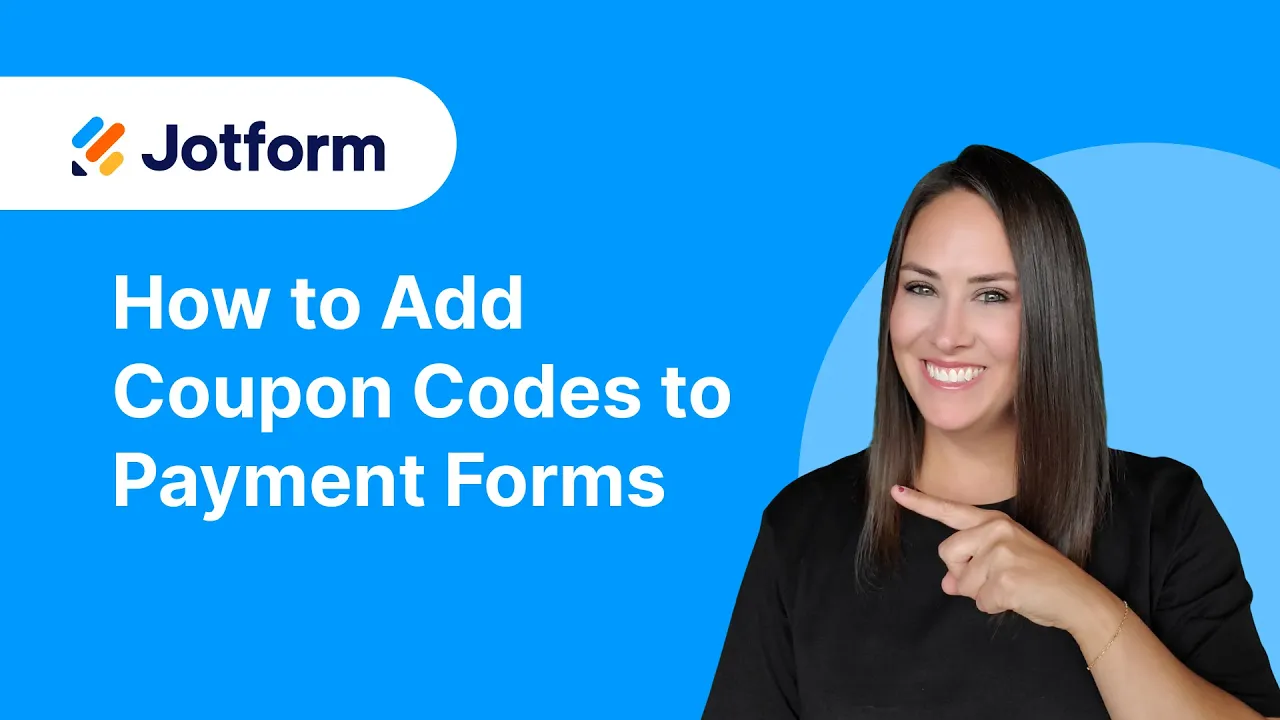
Envoyer un commentaire: